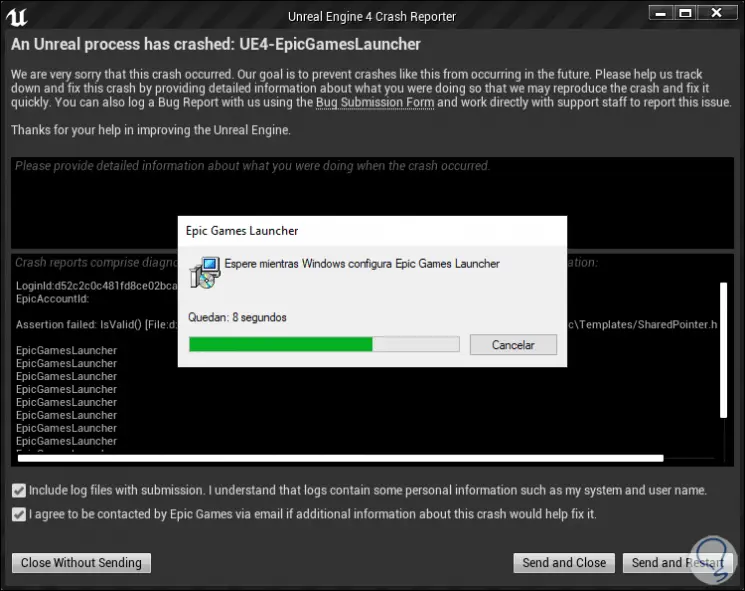Epic Games ist die führende Plattform für die Spielverwaltung, von der aus wir unser kostenloses Konto erstellen, auf Hunderte von kostenpflichtigen und kostenlosen Windows 10-Spielen zugreifen und alle deren Eigenschaften verwalten können. Epic Games betreibt einen Launcher (Bootloader), von dem aus Sie auf die Plattform zugreifen, um auf die verschiedenen Einstellungen zuzugreifen und von dort aus problemlos zu spielen. Dieser Launcher ist unter folgendem Link verfügbar:
Falls der Launcher ausfällt oder eine Anomalie aufweist, können wir ihn deinstallieren, um ihn erneut zu installieren, um solche Fehler zu beheben. Aus diesem Grund werden wir in EinWie.com erklären, wie Epic Games Launcher unter Windows 10 sicher deinstalliert wird.
Wir überlassen Ihnen auch das Video-Tutorial, um den Windows 10 Epic Game Launcher von einem Windows 10- PC deinstallieren zu können .
Um auf dem Laufenden zu bleiben, abonniere unseren YouTube-Kanal! ABONNIEREN
1. Deinstallieren Sie Epic Games auf einem Windows 10-PC mit Taskleiste
Die erste Methode besteht darin, den Launcher über die Taskleiste zu deinstallieren, aber die Systemsteuerung umzuschalten.
Dazu klicken wir in der Taskleiste auf die Schaltfläche “Versteckte Symbole anzeigen” und dann mit der rechten Maustaste auf das Symbol “Epische Spiele” und wählen “Beenden”, um das Programm vollständig zu schließen:
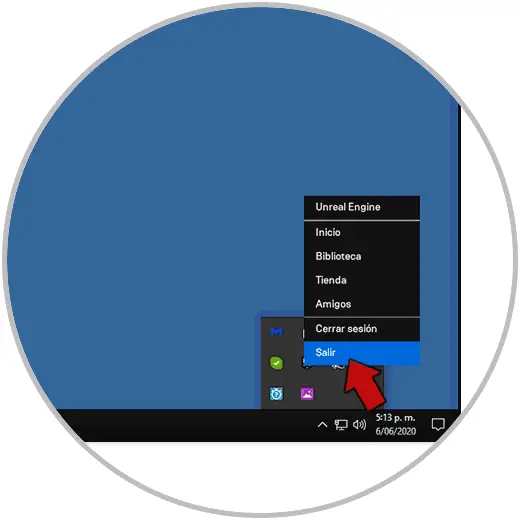
Danach greifen wir auf die Systemsteuerung zu und gehen zur folgenden Route:
- Schalttafel
- Programme
- Programme und Eigenschaften
Dort suchen wir die Zeile “Epic Games Launcher” und klicken oben auf die Schaltfläche “Deinstallieren”. Die folgende Warnung wird gestartet:
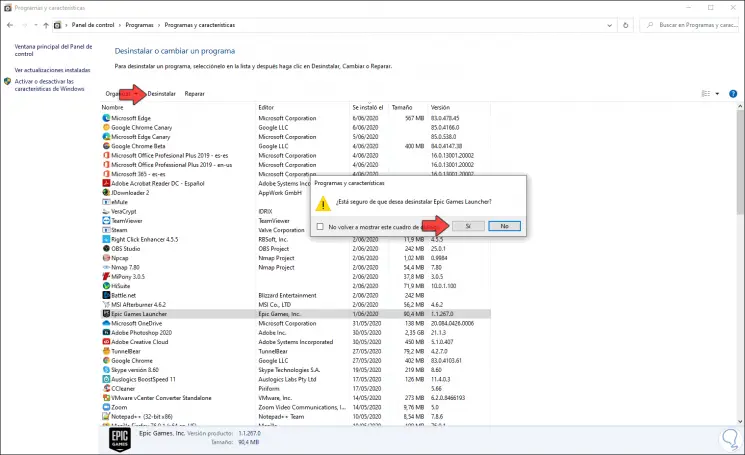
Wir klicken auf Ja, um den Vorgang abzuschließen. Danach können wir den Epic Games-Assistenten schließen.